※提供;六車スマホ教室、 受け取りの申し込みこちら。
┌見たい年月をクリック
発行年月⇒2021.4 2021.5 2021.6 2021.7 2021.8 2021.9 2021.10 2021.11 2021.12
⇒分野別目次
2021.8/2
◆Web 記事の中の広告について
*インターネット上のホームページやブログや新聞記事などをまとめて Web 記事と言います。
検索して表示させるとか、他人が送ってきた URLを表示させるなどWeb 記事の表示において、記事の先頭や途中に関係のない広告が表示されることがあります。
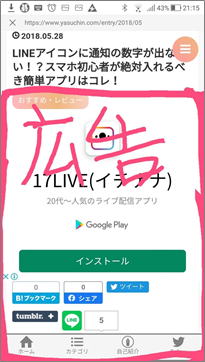
広告の中に「インストール」などと書いてあるのを見てタップするとその(不要な)アプリがスマホに入ってしまうので、注意が必要です。
●不要な広告を無視して、自分の見たい情報だけを見ていく必要があります。
広告が出る訳・・・Web記事を書いた人は、Google などから送られてくる広告を表示し、それを誰かがそれをクリックしてくれることで自分の収入になるので記事を書いているのです。そうじゃないと誰も記事を書いてくれません。
ですので、 Web 記事で広告が出るのは、民放テレビで広告が出るのと全く同じ理屈です。
2021.8/4
◆LINE の「Keepメモ」にURLを保存
「Keep メモ」は自分に送るトークで、自分のメモとして使えることは以前ご紹介しました。他人は見られませんから便利です。
メモを通常の LINE のトークと同じように遡って見られます。
●いろんな URL を貼り付けておくと簡単に呼び出せて便利です。自分の意見などを一緒に書いておくとさらに便利です。
料理のレシピの URL や柔軟体操の URL などいっぱいありますね。
★YoutubeのURLのコピーのやり方
動画を表示したとき、下や右にある「共有」をタップすると「コピー」が表示され、それをタップすると(クリップボードに)コピーされるので、keepメモなどに貼付けられます。
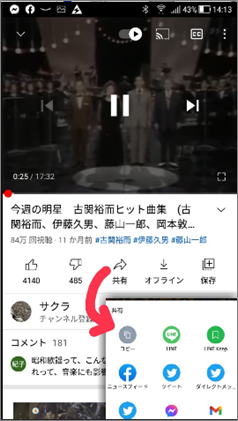
「Keepメモ」の使い方・・・友だち一覧にある「Keep メモ」を探し出して、タップして書き込むだけです。
ーーーーーー
お送りしている情報は初心者向けですので、慣れている人はすでに知っているものが多いかもしれません。ご了承ください。
2021.8/6
◆Web 記事の URL の保存
ホームページや新聞記事などの Web 記事の URL を保存し、メールや LINE などに貼り付ける方法です。
Web 記事の一番上に URL が表示されているので、この部分を長押しすると、四角が二つ重なったようなものが表示されます。これをタップするとクリップボードにコピー(保存)されます。
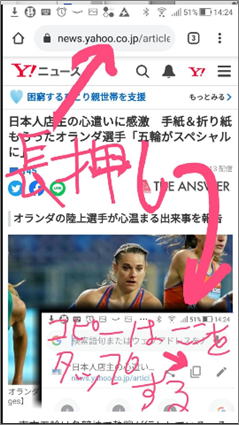
電子メールや LINE の書き込みできる所で、長押しをすると「貼り付け」などが表示されるのでここをタップことで貼り付けられます。
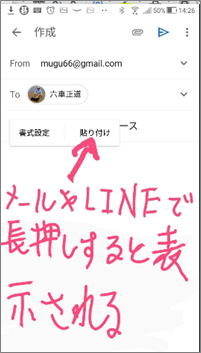
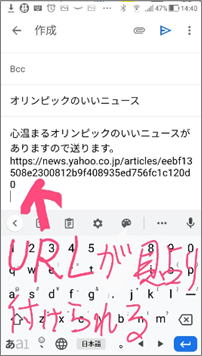
★おもしろ面白い記事があったよ、と電子メールや LINE で友人に連絡をする時に、その記事の URL を貼り付けて送ってやると、受けた方ではそれをタップするだけで元の記事を見られますので大変親切です。
慣れれば簡単なことですが、何度か失敗を繰り返すとうまくできるようになります。
スマホでは、タップの仕方が結構難しく、この程度の小さな失敗を繰り返すことで、うまく使えるようになります。
20210.8/7
◆メールやLINEでURLの表示
メールや LINE の本文にURL の表示があったら、それをタップすると Web 記事を表示させられます。大変便利です。
URL は Web 記事のアドレスみたいなものです。 https:やhttp:などで始まる文字列です。青く表示されアンダーラインが付いています。
★注意...危ないケース
電子メールで時々危ないものが送られてくることがあります。
例えば、
「あなたのアカウントは一時的に使えなくなっています。下記の URL をタップして回復してください。」 のようなものは危険ですからタップしてはいけません。
慣れればすぐわかるようになりますが慣れないうちは特に注意しましょう。
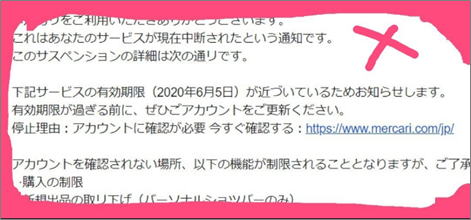
2021.8/13
◆LINEトークのコピーの仕方が変わった
LINE のトーク(メッセージ)を別の人に送るなどのためにコピーする場合、これまではトークを長押しして全体をコピーするだけでした。
2、3ヶ月前から変って、トークを長押ししてコピーを選択し、もう一度コピーボタンを押す必要になりました。
2度目のコピーボタンを押す前に範囲選択ができるようになっています。
範囲選択の仕方・・・1度目のコピーボタンを押すと、トーク文の先頭と最後に青緑色の雫(しずく)のようなマークが付きます。この雫マークの上に指をのせて範囲を決めることができます。
もし後ろを短くする場合には、あとの雫マークに指を乗せて、上の方にずらせて放せばそこがコピーの最後になります。そこで2度目のコピーを押します。
全体をコピーしたい場合には、雫マークの操作をしないでそのまま2度目のコピーを押します。
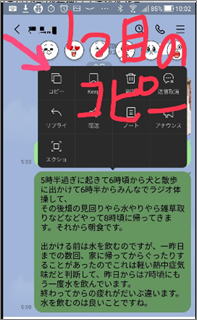
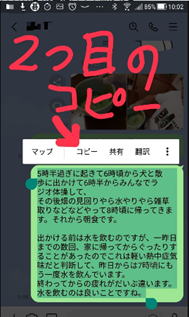
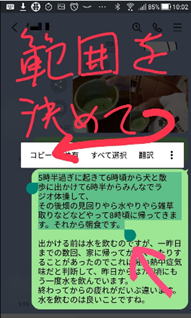
もし2度目のコピーを押さないと、ずーっと前にコピーしたものが残っていれば、張り付けたときにそれが張り付けられてしまうことが起きます。もし、前にコピーしたものが残っていないと、張り付け操作をしても何も起きません。
*トークや電子メールなどに貼り付けてからも、もちろん修正できます。
スポンサー
2021.8/18
◆お経の現代語訳
キリスト教の聖書に比べて仏教のお経は漢字ばかりで全然意味がわかりません。
そこでChrome や Google などのブラウザをタップして「お経の現代語訳」の言葉で検索をしてみました。そうしたら、いくつもの現代語訳が文章で書かれていたり、YouTube の動画として紹介されていました。
例えば次の URL は最も短いお経と言われる般若心経を現代語で説明している10分くらいの YouTube画像です。
文章を見ながら声を聞くことができます。何回か聞けばわかるような気がします。
(この URL を長押しすると YouTubeのマークが表示されるのでそれをタップすると聞けます)
https://youtu.be/HKmBxu_C1aY
こういうものまで準備されているとは、実は私も知りませんでした。便利ですね。
2021.8/20
◆スマホの再立ち上げ
スマホの調子が何かおかしいという場合には再立ち上げ(強制再起動)をするのが、一番簡単で効果があります。
再立ち上げのやり方・・・多くの Android スマホでは、右側面にある三つのボタンのうち最下の電源ボタンを10秒くらい長押しでやれます。
私も2、3ヶ月に1回くらいこの再立ち上げをやってるように思います。もっと頻繁にやっても何も影響はないです。
シャープだったかどこかのAndroidスマホは上側面に電源ボタンがあります。
*注意・・・スマホの「リセット」は購入した時の状態に戻してしまうので、追加で入れたアプリが消えたり写真が消えたりします。普通の場合ほとんどやりません。
*iPhone は別のやり方です。
2021.8/24
◆ご参考です;格安スマホの利用
私はこれまで、通信データ容量2GBで月1520円+電話代の格安スマホを使っていました。通信はドコモで、家では wi-fi なので月1GB 位しか使わず十分でした。
★ところが7月から、LINEでLINEMOというスマホ契約がスタート。これは通信データは3GBで月990円+電話代。(月550円の追加で5分以内のかけ放題サービスが、1年間はゼロ円)
+1660円で電話の完全かけ放題も選べます。合計で月2650円。(これも1年間は1100円ですので、1年間は合計2090円で掛け放題) ウソみたいです!
★そこでこのスマホ契約に変えてみました。切り替え費用はゼロ円で、全く簡単に行えました。
数日後に届いたSIMカードを入れ替えただけで、スマホの画面や使い勝手は何も変化なしです。
★またauのUQモバイルでは電気料金支払とまとめることで更に安価なかけ放題の契約があるようです。
これからも、もっといい条件のサービスが出てくるかもしれません。世の中は変わっていきますね。
★変更されたい方はご協力致します。
<前 次>
スポンサー